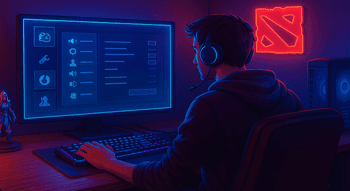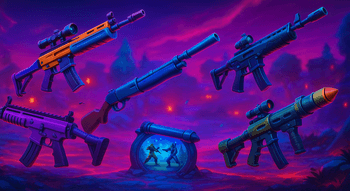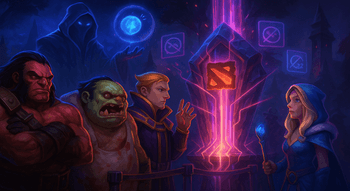Параметры запуска Dota 2 на слабых ПК
Содержание

Эта статья – детальный гайд для игроков Dota 2, столкнувшихся с проблемой низкой производительности на слабых компьютерах. Мы расскажем, как оптимизировать игру, повысить FPS и обеспечить комфортный геймплей. Вы узнаете о различных параметрах запуска Dota 2 для слабых ПК, эффективных консольных командах, оптимальных настройках графики и других хитростях. Разобравшись, как играть в Доту на слабом ноутбуке, вы сможете наслаждаться игрой без лагов и значительно улучшить собственную статистику.
Минимальные системные требования для игры в Дота 2
Прежде чем оптимизировать, проверьте, соответствует ли ваш ПК минимальным системным требованиям Dota 2.
Требования для минимальных настроек Дота 2 (могут изменяться):
- ОС: Windows 10 или новее;
- Процессор: Intel или AMD Dual Core 2.8 GHz;
- ОЗУ: 4 GB;
- Видеокарта: NVIDIA GeForce 8600/9600GT, ATI/AMD Radeon HD2600/3600;
- DirectX: Версии 9.0c;
- Сеть: широкополосное подключение;
- Место на диске: 60 GB.
Если ваш ПК не соответствует этим требованиям, даже глубокая оптимизация не гарантирует стабильный FPS. Однако при условии, что ваш ПК соответствует данным критериям, существует множество способов повысить производительность – именно ими часто пользуются PRO игроки для стабильного FPS и высокого рейтинга.
Если вы играете на слабом компьютере, лучше сначала оптимизировать настройки, а уже потом разбираться, как открыть всех героев.
Где и как настроить параметры запуска в Дота 2
Параметры запуска для Доты 2 – это команды, которые игра применяет при каждом старте, изменяя ее настройки. Это мощный инструмент настройки Доты 2 для слабых компьютеров.
Для доступа к настройкам запуска Dota 2:
- Откройте Steam.
В библиотеке игр найдите Dota 2, кликните правой кнопкой мыши и выберите «Свойства».
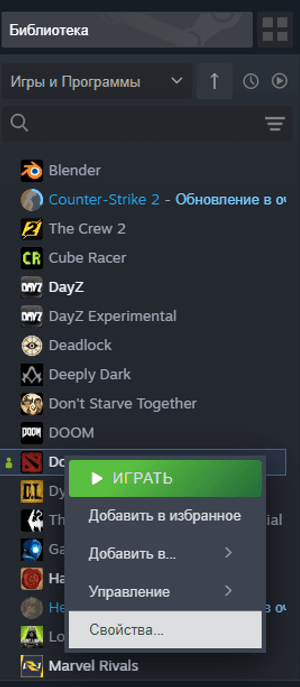
Во вкладке «Общие» вы найдете строку параметров запуска, куда мы и будем вводить ключевые команды.

После ввода можно закрыть окно, и настройки будут приняты автоматически.
Если ты только начинаешь играть, помимо правильных настроек стоит заглянуть в наш гайд для новичков для обучения основам игрового процесса.
Как повысить FPS в Дота 2
FPS (кадры в секунду) – показатель плавности игры. Чем выше FPS, тем плавнее и отзывчивее игра. Низкий FPS приводит к «лагам» и «фризам».
Чтобы увидеть FPS в Dota 2:
- В игре нажмите «Настройки» (шестеренка в правом верхнем углу).
Перейдите во вкладку «Видео», затем в расширенные настройки.
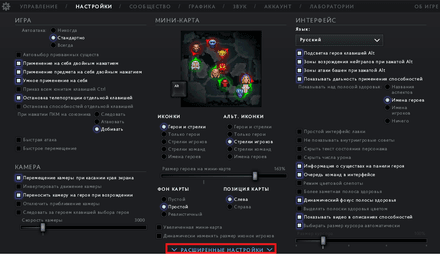
Поставьте курсором галочку на «Отображать информацию о сети».
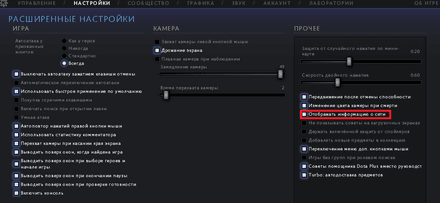
Подробно остановимся на способах увеличения FPS.
Для начала перейдите в настройках во вкладку «Графика» и отметьте галочками расширенные настройки. Поставьте низкие настройки Дота 2.
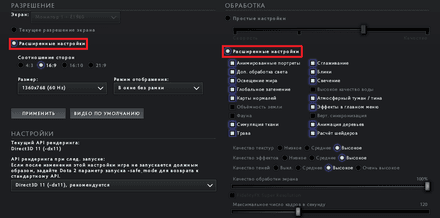
Снижение внутриигровых настроек графики Дота 2 для слабых компьютеров:
- разрешение: уменьшите до 1280x720 или ниже. Самый эффективный способ;
- качество текстур: «Низкое»;
- качество теней: отключите или поставьте «Низкое». Тени сильно нагружают видеокарту;
- анимация героев, качество воды, трава/деревья: ставьте «Низкое» или отключите;
- сглаживание, вертикальная синхронизация (V–Sync), окклюзия окружения (Ambient Occlusion): отключите;
- дополнительные эффекты: отключите «Высокое качество теней», «Анимированные портреты», «Эффекты погоды» и другую детализацию, не влияющую на геймплей.
Измените настройки на те, которые указаны на скриншоте:
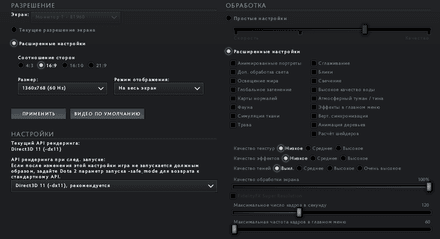
Обновление драйверов видеокарты. Устаревшие драйверы снижают производительность. Установите новые драйверы для вашей видеокарты.
Закрытие фоновых приложений. Перед запуском Dota 2 закройте все ненужные программы: браузеры, мессенджеры, торренты, антивирусы. Они потребляют ресурсы процессора и ОЗУ.
Дефрагментация жесткого диска. Если игра на HDD, регулярная дефрагментация ускорит загрузку данных. Для SSD это неактуально.
Настройка плана электропитания (Windows). В «Панель управления» –> «Электропитание» выберите «Высокая производительность».

Очистка диска. Убедитесь, что на диске с игрой достаточно свободного места.
Применение этих методов поможет как поднять ФПС, так и достичь комфортного опыта, даже если вы играете на минималках.
Список команд для повышения FPS в Дота 2
В дополнение к внутриигровым настройкам, существуют команды Дота 2 для слабых ПК, которые можно добавить в параметры запуска или использовать в консоли.
- Настройки Dota 2 –> вкладка «Настройки» –> «Расширенные настройки».
- Отметьте «Включить консоль разработчика».
- По умолчанию консоль открывается кнопкой «`» (тильда) или еще «\» (расположена над Enter).
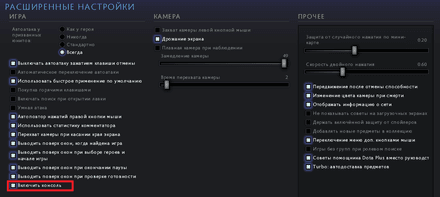
Команды для консоли (вводятся в игре по одной):
dota_cheap_water 1: отключает детализацию воды;r_drawparticles 0: отключает отрисовку частиц, может значительно увеличить FPS;r_shadows 0: полностью отключает тени;cl_showfps 1: отображает счетчик FPS;net_graph 1: отображает Netgraph.

Команды запуска Дота 2 (вводятся в Steam):
-novid: пропускает вступительный ролик Valve;-console: открывает консоль при запуске;-high: запускает игру с высоким приоритетом процессора. Поможет, чтобы Дота 2 не лагала на ноутбуке и слабых ПК;-nojoy: отключает поддержку джойстика;-heapsize 2097152: устанавливает объем ОЗУ для игры (2 ГБ). Подберите значение под свой объем ОЗУ;-fullscreen: полноэкранный режим обычно дает лучшую производительность;-refresh 60: устанавливает частоту обновления экрана;-map dota: загружает карту Dota 2 сразу.
Для копирования: -novid -console -high -nojoy -heapsize 2097152 -fullscreen -refresh 60 -map dota.
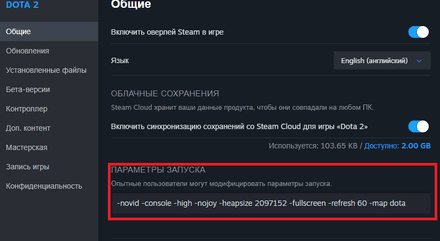
Использование этих настроек запуска Дота 2 для ФПС и консольных команд – ключевой элемент улучшения производительности.
Команды для низких настроек графики
Для максимальной производительности при настройке графики, жертвуя визуалом, можно использовать агрессивные команды Дота 2 для слабых компьютеров.
Агрессивные команды для консоли:
r_farz 0: отключает туман на дальней дистанции;r_createmodeldecals 0: отключает декали моделей;mat_picmip 2: уменьшает качество текстур;mat_vsync 0: отключает вертикальную синхронизацию;mat_antialias 0: отключает сглаживание;mat_bloom 0: отключает свечение;mat_bumpmap 0, mat_specular 0: отключают бамп-маппинг и зеркальные блики;r_max_fps 60: ограничивает максимальный FPS.
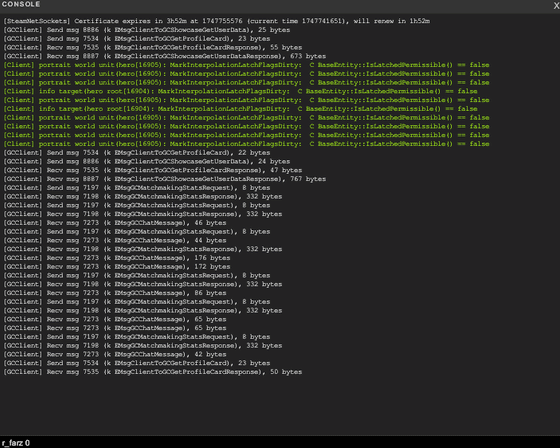
Радикальное использование этих команд может ухудшить визуал в Доте. Но часто – это единственный путь к приемлемому FPS.
Дополнительные параметры для снижения нагрузки
Дополнительные параметры запуска Дота 2 для ФПС, которые можно ввести, если прироста оказалось недостаточно (вводятся в Steam):
-dxlevel 81: запускает игру с использованием старой версии DirectX;-preload: предварительно загружает ресурсы игры, сокращая время загрузки;-forcenovsync: принудительно отключает вертикальную синхронизацию;-dxlevel 81 -preload -forcenovsync: для копирования.
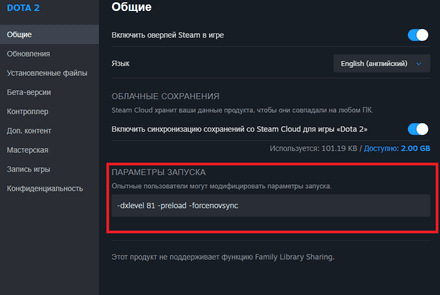
Для глубокой оптимизации рекомендуем отредактировать конфиг Дота 2 для слабых ПК. Файл autoexec.cfg находится по пути: \Steam\steamapps\common\dota 2 beta\game\dota\cfg. Если конфиг-файла нет, создайте. В него можно вписывать консольные команды для автоприменения.
Пример autoexec.cfg
Графические настройки:
r_farz 0
r_createmodeldecals 0
mat_picmip 2
mat_vsync 0
mat_antialias 0
mat_bloom 0
mat_bumpmap 0
mat_specular 0
dota_cheap_water 1
r_drawparticles 0
r_shadows 0
// Прочие
cl_showfps 1
rate 80000
cl_updaterate 60
cl_cmdrate 60
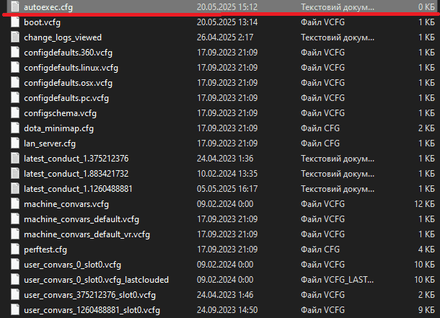
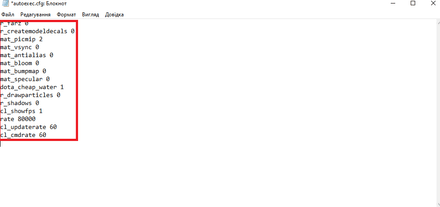
Инструменты для улучшения производительности Дота 2
Помимо игровых настроек, есть инструменты и рекомендации по оптимизации Windows, значительно влияющие на производительность Dota 2. Вот инструкция, как это сделать:
- Обновление Windows: убедитесь, что ваша Windows обновлена.
- Диспетчер задач: проверяйте «Диспетчер задач» (Ctrl+Shift+Esc) на ресурсоемкие фоновые процессы. Завершайте ненужные.
Автозагрузка: отключите ненужные программы из автозагрузки («Диспетчер задач» –> «Автозагрузка»).
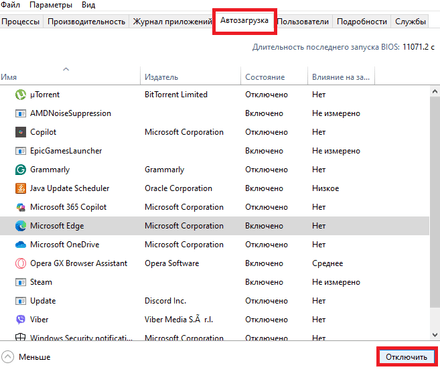
Визуальные эффекты Windows: отключите или уменьшите. Правый клик по «Мой компьютер» –> «Свойства» –> «Дополнительные параметры системы» –> «Дополнительно» –> «Быстродействие» –> «Параметры...». Выберите «Обеспечить наилучшее быстродействие».

Файл подкачки (Page File): убедитесь, что размер файла подкачки оптимален. Для слабых ПК это критично. Чем больше зададите, тем лучше. Выделять оптимально с диска C.
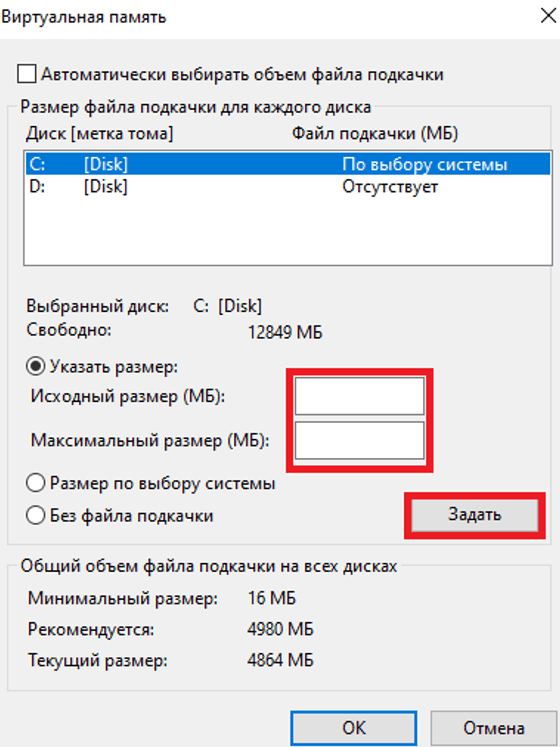
- Очистка временных файлов: регулярно очищайте временные файлы.
- Обновление DirectX: установите актуальную версию DirectX.
- Использование SSD: установите Dota 2 на SSD. Это ускорит загрузку.
- Переустановка Windows: в крайних случаях чистая переустановка может значительно улучшить общую оптимизация системы.
Надеемся, этот подробный гайд помог вам понять, как запустить Доту 2 на слабом ПК и добиться комфортного игрового процесса. Применяя описанные настройки и параметры запуска Дота 2 для слабых ПК, а также дополнительные методы оптимизации, вы сможете значительно улучшить производительность и наслаждаться игрой в полной мере. Желаем вам удачи в сражениях на полях Доты!